第一节 在VBA中标签的读取和写入
本例要达到的目标是通过FactoryTalk View Site Edition(以下简称SE)的VBA来访问PLC中的下位标签,并实现标签的读写。
1.准备工作
打开SE,选择应用程序类型(本例是Site Edition Network),新建应用程序(本例取名:test),之后在test下新建area(本例取名:area1),在area下新建HMI Server(本例取名:HMI1),以下为完成之后截图:
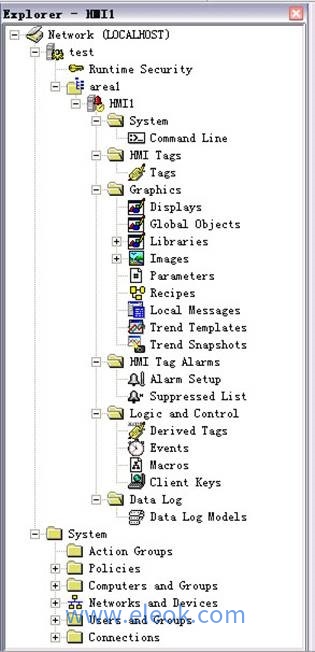
启动RSLogix Emulate 5000,并添加仿真CPU。启动RSLogix 5000编程软件,新建工程,与仿真PLC建立通讯(Topic名称为:TestTopic),并编写简单测试程序并下载到仿真PLC。
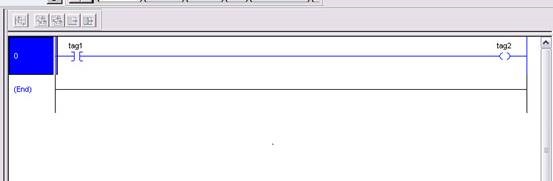
在SE中新建OPC Data Server
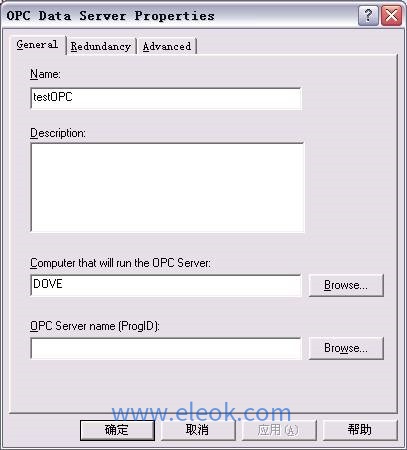
新建一个画面(名为:TestDispaly),并画上一个圆形和一个普通按钮
将圆形与下位Tag2标签关联,并设置颜色改变;右键点击按钮,点击Property Panel,出现属性框,将Name项改为TestBtn、ExposeToVBA项改为VBA Control如图:
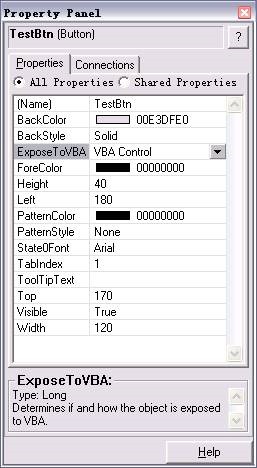
2.编写代码并测试
右键点击按钮,单击VBA Code(或按Alt F11)弹出Visual Basic编辑器,如图
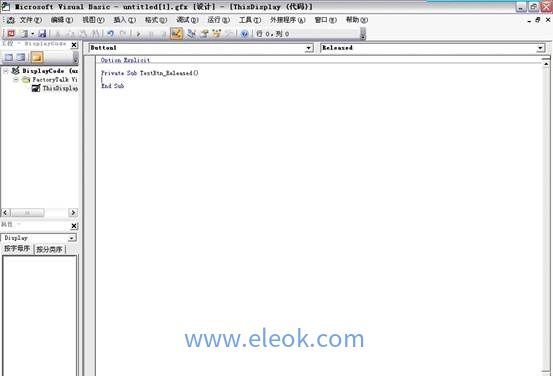
添加如下代码:
On Error Resume Next
Dim TgGObj As TagGroup '标签组对象
Dim TagObj As Tag '标签对象
Set TgGObj = CreateTagGroup(Me.AreaName) '创建标签组实例
TgGObj.Add ("[TestTopic]Tag1") '向标签组中添加标签
Set TagObj = TgGObj.Item("[TestTopic]Tag1") '创建标签实例
If TagObj.Value = 1 Then '读取标签的值如果标签的值为1
TagObj.Value = 0 '则将0写入标签,
Else '反之则将1写入标签
TagObj.Value = 1
End If
Set TagObj = Nothing
Set TgGObj = Nothing
标签组是一组标签的集合体。在SE的VBA中,我们要想引用标签,需要先创建标签组,然后将本地标签或远程标签加入标签组,之后通过集合访问的方式引用标签组中的标签。值得注意的是,SE中的标签类型并不是变量而是对象,也就是说我们需要用标签对象而不是普通变量去引用标签组中的单个标签。
测试画面,可以看到每次点击按钮,圆形的填充颜色都会发生变化,同时在RSLogix 5000中也能观察到标签状态的变化。如图:
在SE中:
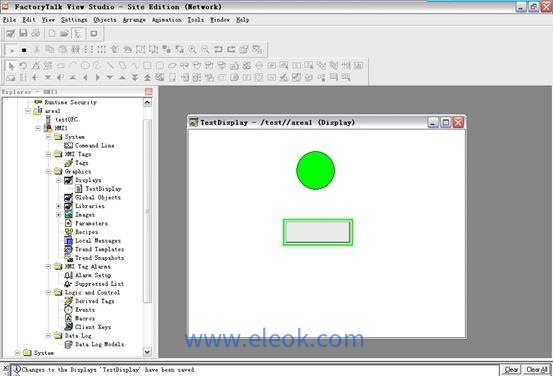
在RSLogix 5000中:
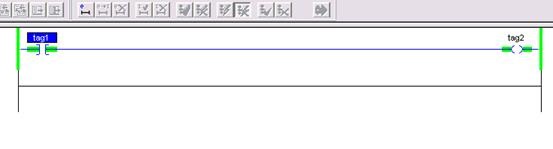
第二节 运用VBA来简单处理运行历史数据
本例的操作过程是在SE中新建本地内存标签(标签名:TestTag),使其值随时间(秒)自增,之后每按下一次存储按钮,实时的标签值和对应时间戳都会被写入数据库,然后我们可以在数据库中查看结果。
1.准备工作
在SE中新建内存(memory)标签TestTag,类型为analog。
在第上一节中的test应用程序中新建一个画面,并取名为TestSimpleData,并画出两个字符串显示控件和三个按钮。如图:
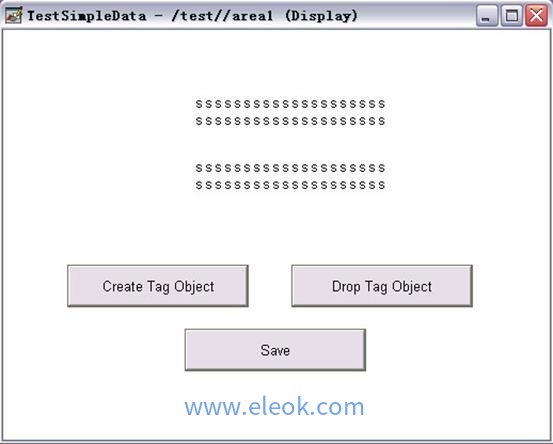
属性对应关系:
表2.1
![@GLQ1ZQWSHM%FCCELE]6V_S @GLQ1ZQWSHM%FCCELE]6V_S](https://file1.eleok.com/2022/07/@GLQ1ZQWSHMFCCELE6V_S.png)
在MS SQL Server中新建test数据库,之后在test下新建simple表。其中各列属性如下:
表2.2
![@GLQ1ZQWSHM%FCCELE]6V_S @GLQ1ZQWSHM%FCCELE]6V_S](https://file1.eleok.com/2022/07/WL84FHNW6C@ULOZ9M5Y7.png)
2.对数据库连接与操作
ADO是微软公司提供的一个用于存取数据源的COM组件。它提供了编程语言和统一数据访问方式OLE DB的一个中间层,允许开发人员编写访问数据的代码而不用关心数据库是如何实现的,而只用关心到数据库的连接。本例将使用ADO来实现数据库相关操作。
在VBA编辑器中选择工具之后选择引用

弹出如下对话框

在左侧的列表中找到Microsoft ActiveX Data Objects *.*(其中*.*号代表版本号,选择最新版本即可)。这样我们就可以在之后的编程中引用ADO对象了。
3.编写代码并测试
在VBA编辑器中输入以下代码:
Private OTag As Tag
Private OtagG As TagGroup
Private Conn As New ADODB.Connection '创建ADO的Connection实例
Private Rs As New ADODB.Recordset '创建ADO的Recordset实例
Private Sub CreateTag_Released()
Set OtagG = CreateTagGroup(Me.AreaName)
OtagG.Add ("TestTag")
Set OTag = OtagG.Item(1)
Conn.ConnectionString = "provider=sqloledb;" & _
"Data Source=127.0.0.1;Initial Catalog=test;" & _ '指定数据库主机地址、数据库名
"User Id=sa;Password=0;" '指定用户名、密码
Conn.Open '连接数据库
Rs.CursorLocation = adUseServer
Rs.CursorType = adOpenStatic
Rs.LockType = adLockOptimistic
Rs.Open "select * from simple", Conn '从数据库返回数据集
End Sub
Private Sub SaveData_Released()
Rs.AddNew '在集中插入一条记录
Rs.Fields.Item(0).Value = Date$ & " " & Time$
Rs.Fields.Item(1).Value = OTag.Value
Rs.Update '将数据写入数据库
End Sub
Private Sub StringDisplay1_Change()
On Error Resume Next
If Not OtagG Is Nothing Then _
OTag.Value = OTag.Value 1 '当StringDisplay1发生改变时TestTag自增1
End Sub
Private Sub DropTag_Released()
Rs.Close
Conn.Close
OTag.Value = 0
Set OtagG = Nothing
End Sub
测试运行。先按下Create Tag Object按钮创建对象为接下来的操作做准备,然后随机几次按下Save按钮将不同时刻的TestTag值连同时间写入数据库,之后按Drop Tag Object按钮关闭各对象释放连接和内存空间。下图为程序运行截图:
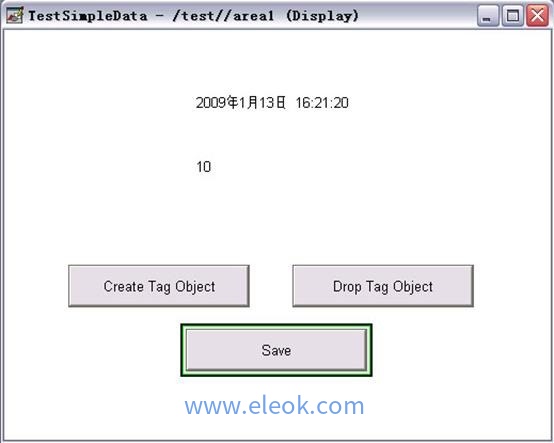
下图为在数据库中simple表中的结果。可以看到运行数据已经成功写入数据表。
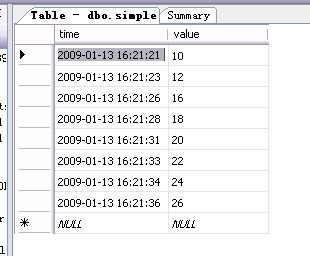
第三节 具有普遍性的历史数据处理方式
本例在RSLogix 5000中编写了一个简单交通灯演示程序。我们要达到的目的是将交通灯在工作过程中各个灯的亮灭情况记录下来,存入MS SQL Server中,并通过Excel提取存储在MS SQL Server中的数据。
1.准备工作
在RSLinx中建立Topic,名称为“TL”,使其指向仿真PLC。
本下位程序中提供的标签及相关描述:
表3.1
![B]~~OMCVD}I6(I9%XLLV_TB](https://file1.eleok.com/2022/07/BOMCVDI6I9XLLV_TB.png)
注:DataUpdate标签的作用:为了减轻上位以太网的网络负载压力,本程序设计为实时采集数据,但每隔较长周期,向数据库中批量写入数据而不是实时写入。
在MS SQL Server中的test数据库中新建数据表tutorial,其中各列属性如下:
表3.2
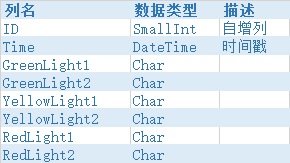
列名数据类型描述IDSmallInt自增列TimeDateTime时间戳
在第一节中的test应用程序中新建一个画面,并取名为TestDatabase。依照下图画出各图形:
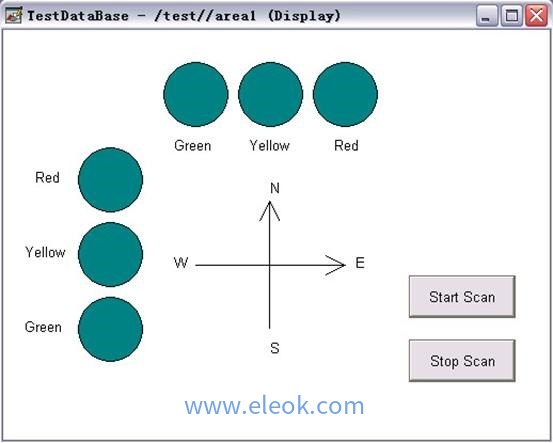
参照表一,将各代表交通灯的圆形与相应下位标签对应。在Property Panel中将Start Scan按钮的Name改为StartScBtn,ExposeToVBA改为VBA Control;将Stop Scan按钮的Name改为StopScBtn,ExposeToVBA改为VBA Control。
由于运行时下位标签每秒钟变化一次,为了使上位画面的显示正常,我们需要将上位画面的刷新率(默认为1秒)加快。右键点击画面空白处,在弹出的下拉菜单上选择Display Settings,然后将Maximum Tag Update Rate改为小于1的值,例如0.25。
2.事件驱动
我们知道Visual Basic是事件驱动的编程机制,其中的控件都是通过事件触发而运行事件代码的。在SE的VBA中,提供了对标签对象和标签组对象的事件支持。我们先来做一个简单的实验。
新建一个画面,取名为VBA_Event。画出两个按钮和一个文本控件(text)并将他们的ExposeToVBA属性设为VBA Control。如图:
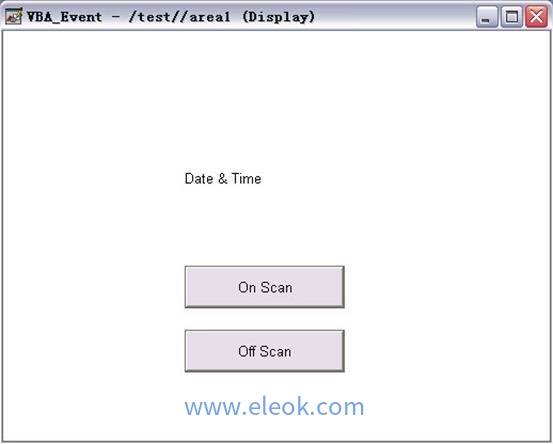
之后打开VBA编辑器,将下面的代码加入
Private WithEvents OTagG As TagGroup '声明标签组对象,并使能对象的事件
Private OTag As Tag
Private Sub Button1_Released()
Set OTagG = CreateTagGroup(Me.AreaName)
OTagG.Add ("systemDateAndTimeString")
Set OTag = OTagG.Item("systemDateAndTimeString")
OTagG.Active = True '开启对标签组对象的事件监视
End Sub
Private Sub OTagG_Change(ByVal TagNames As IGOMStringList)
Text1.Caption = OTag.Value '标签组中标签的值发生改变时将调用该过程
End Sub
Private Sub Button2_Released()
OTagG.Active = False
Set OTagG = Nothing
End Sub
测试运行,可以看到当点击On Scan按钮后,Text控件将显示当前的日期时间,并且它是动态变化的。这是因为时间日期的变化会触发标签组对象的Change事件并调用相应过程来更新Text控件的显示值,从而我们观察到Text控件实时地显示日期时间。
3.编写代码并测试
在RSLogix 5000中编写下位程序,之后将程序下载到仿真PLC中。
在SE中的打开VBA编辑器,引用Microsoft ActiveX Data Objects,之后添加如下代码:
Private WithEvents TgG As TagGroup
Private WithEvents TgG2 As TagGroup
Private Conn As New ADODB.Connection
Private Rs As New ADODB.Recordset
Private TempStr(6) As String
Private Sub StartScBtn_Released()
Conn.ConnectionString = "provider=sqloledb;" & _
"Data Source=127.0.0.1;Initial Catalog=test;" & _
"User Id=sa;Password=0;"
Conn.Open
Rs.CursorLocation = adUseServer
Rs.CursorType = adOpenStatic
Rs.LockType = adLockBatchOptimistic
Rs.Open Source:="tutorial", ActiveConnection:=Conn, options:=adCmdTable
Set TgG = CreateTagGroup(Me.AreaName)
Set TgG2 = CreateTagGroup(Me.AreaName)
TgG.Add ("[TL]GreenLight1Range")
TgG.Add ("[TL]GreenLight2Range")
TgG.Add ("[TL]GreenLight1FlashRange")
TgG.Add ("[TL]GreenLight2FlashRange")
TgG.Add ("[TL]YellowLight")
TgG.Add ("[TL]YellowLight2")
TgG.Add ("[TL]RedLight")
TgG.Add ("[TL]RedLight2")
TgG2.Add ("[TL]DataUpdate")
TgG.Active = True
TgG2.Active = True
End Sub
Private Sub StopScBtn_Released()
Set TgG = Nothing
Set TgG2 = Nothing
Rs.Close
Conn.Close
End Sub
Private Sub TgG_Change(ByVal TagNames As IGOMStringList)
On Error Resume Next
TempStr(0) = Date$ & " " & Time$
If TgG.Item(1).Value = 1 Then
TempStr(1) = "On"
ElseIf TgG.Item(3).Value = 1 Then
TempStr(1) = "Flash"
ElseIf TgG.Item(1).Value = 0 And TgG.Item(3).Value = 0 Then
TempStr(1) = "Off"
End If
If TgG.Item(2).Value = 1 Then
TempStr(2) = "On"
ElseIf TgG.Item(4).Value = 1 Then
TempStr(2) = "Flash"
ElseIf TgG.Item(2).Value = 0 And TgG.Item(4).Value = 0 Then
TempStr(2) = "Off"
End If
Dim i As Integer
For i = 5 To TgG.Count
If TgG.Item(i).Value = 1 Then
TempStr(i - 2) = "On"
Else
TempStr(i - 2) = "Off"
End If
Next
Rs.AddNew
For i = 0 To 6
Rs.Fields(i 1).Value = TempStr(i)
Next
End Sub
Private Sub TgG2_Change(ByVal TagNames As IGOMStringList)
Rs.UpdateBatch
End Sub
说明:TgG2集合中只引用了一个标签[TL]DataUpdate,此标签组发生变化(也就是[TL]DataUpdate发生变化)会导致运行数据批量写入数据库的动作发生。在下位中该标签被设计为每隔30秒发生一次翻转。也就是说以30秒为周期,在这30秒中发生的灯的变化情况都会被临时地记录在本地,当一个周期结束时,这些临时的记录会被统一发送回数据库,更新数据表,完成真正的写入动作。
运行中点击Start Scan按钮,实时数据就会被采集下来并写入数据库。当点击Stop Scan按钮则停止数据采集。
下图为运行时截图:
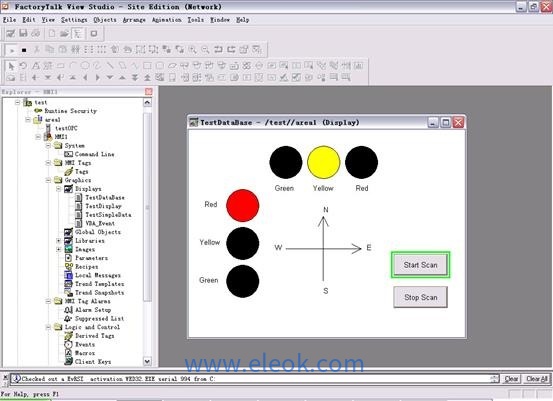
4.数据的提取
存放在数据库里的数据可以用很多方式提取,出于对数据处理能力和易用性等方面的考虑我们将介绍通过Excel提取数据的方法。
新建一个Excel空白文档并打开,然后选择“新建数据库查询”,如下图
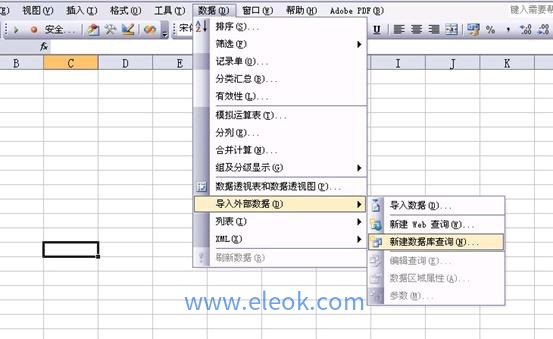
在弹出的“选择数据源”对话框中选中“新数据源”,点击确定。
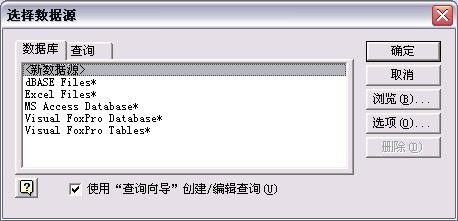
在“创建新数据库”对话框中输入相应信息,点击“连接”
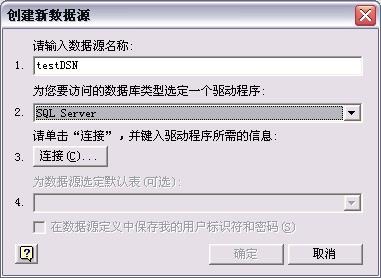
在“SQL Server 登录”对话框输入相应信息点击确定。注:下图参数需视实际情况填写
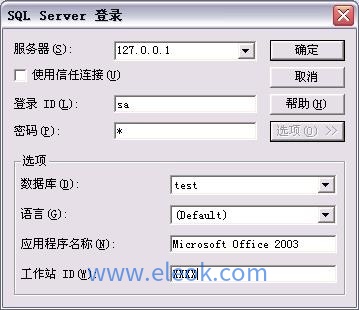
在“创建新数据源”对话框中的“为数据源选定默认表”项中选择表tutorial。点击确定。

再点击确定
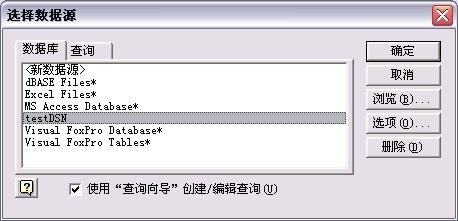
在弹出的“查询向导”对话框中选择tutorial,之后点击“>”,点击下一步。
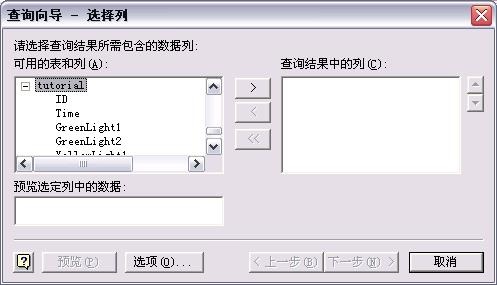
下一步
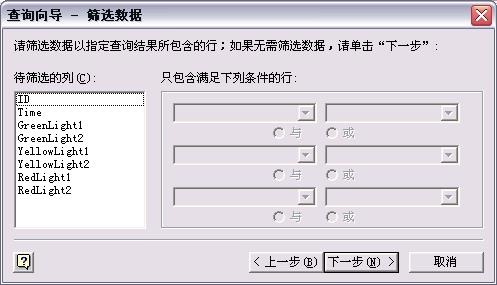
下一步

下一步
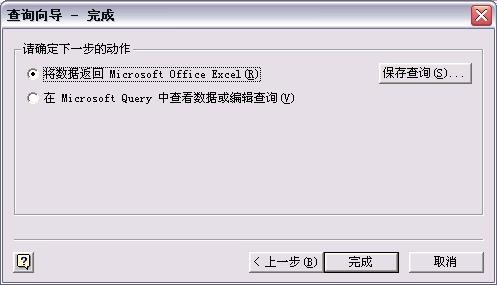
选择数据表导入的起始位置,并点击确定。片刻后数据导入完成。
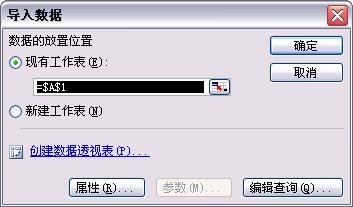
下图为导入完成后的截图。其中第一行为该数据表各列列名,其余为表中记录。其中符号“On”代表亮,“Off”代表灭,“Flash”代表正在闪烁。
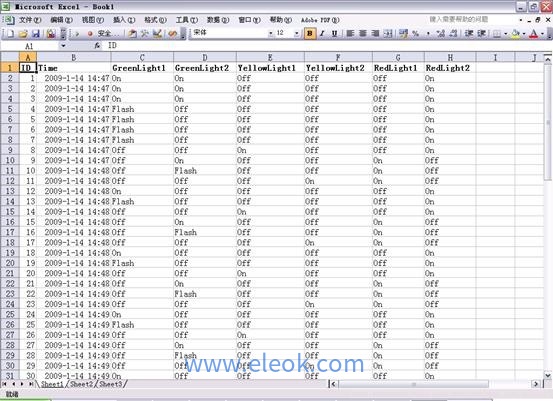
我们通过表中的数据记录可以注意到前10行左右的数据是不准确的,这是在记录这些数据的时候,程序采集数据部分代码正在初始化所造成的。除此之外我们能够清楚地看到各灯工作井然有序,规律明显,状态完全正常。
通过上面的步骤,数据已经被采集到数据库,并被提取到Excel中,但是当SE运行时,实时数据不断地被采集到数据库中,我们如果想查看最新的数据就需要更新Excel的显示结果。这时可执行以下操作:选择“数据”,选择“刷新数据”。如图
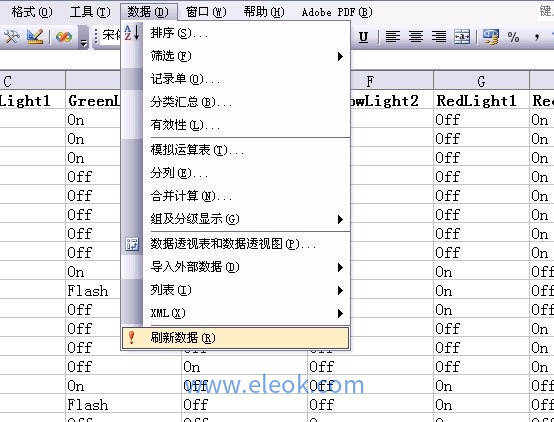
每次执行本操作后Excel中的数据记录都会被更新。
数据被提取到Excel后,处理起来就变得十分方便。我们可以在Excel中对数据进行排序、筛选、分类汇总、生成各种统计图表等等,具体方法请参阅Microsoft Office Excel相关说明手册,这里就不再详述。
版权声明:本文内容来源于网络搜集无法获知原创作者,仅供个人学习用途,若侵犯到您的权益请联系我们及时删除。邮箱:1370723259@qq.com
